Jeśli kiedykolwiek próbowałeś edytować dźwięk, mogłeś napotkać problem, gdy chciałeś, aby ogólny dźwięk był wyższy, ale wzmocnienie go wprowadza przycinanie, które tworzy zniekształcony i nieprzyjemny dźwięk.
To jest przewodnik, jak zwiększyć ogólną głośność dźwięku bez przycinania. Zamierzam używać oprogramowania Adobe Audition, ale będzie ono działać z każdym innym wybranym programem DAW, ponieważ są to kluczowe narzędzia każdego oprogramowania do edycji dźwięku.
Do tego zadania będziemy używać głównie kompresji. Kompresja, jak sama nazwa wskazuje, kompresuje dźwięk, więc cichsze części zaczynają brzmieć głośniej, a głośniejsze części zaczynają brzmieć ciszej.
Wyższa kompresja sprawi, że dźwięk będzie głośniejszy, ale będzie kosztować zakres dynamiczny, co może sprawić, że zabrzmi to dziwnie.
Kompresja sprawia, że dźwięk jest znacznie bardziej równomierny, jednak jeśli jest używana samodzielnie, zmniejsza głośność dźwięku. Aby przywrócić głośność, użyjemy efektu Normalizacja.
Oto jak to zrobić:
1 krok. Efekty> Amplituda i kompresja> Normalizuj i ustaw na 0dB .
2 kroki. Przejdź do Efekty> Amplituda i kompresja> Kompresor jednopasmowy
Ustaw Próg do -10dB . Aby uzyskać wyższą kompresję, możesz ją ustawić na -9dB lub -8dB.
Ustaw współczynnik do 1:3 , aby uzyskać większą kompresję, możesz ustawić wyższą, ale wszystko powyżej 1:4 może brzmieć dziwnie.
Ustaw Atak przy 0ms . Jeśli używasz Audacity, nie będziesz w stanie zejść poniżej 0,10 ms, więc zostaw to.
Ustaw Zwolnij przy 100ms . Jeśli używasz Audacity, zauważysz, że jesteś ograniczony do minimalnego czasu zwolnienia 1s, więc zostaw to.
Zastosuj kompresję.
3 kroki. Ponownie normalizuj audio do -3dB . Jeśli po kompresji planujesz użyć EQ, możesz zamiast tego normalizować do -6dB, aby mieć trochę zapasu.
To prymitywny sposób na osiągnięcie większej głośności bez wprowadzania przycinania.
Teraz przyjrzymy się bliżej temu, co określa każdy parametr, abyś mógł lepiej zrozumieć proces i dostroić swój dźwięk.
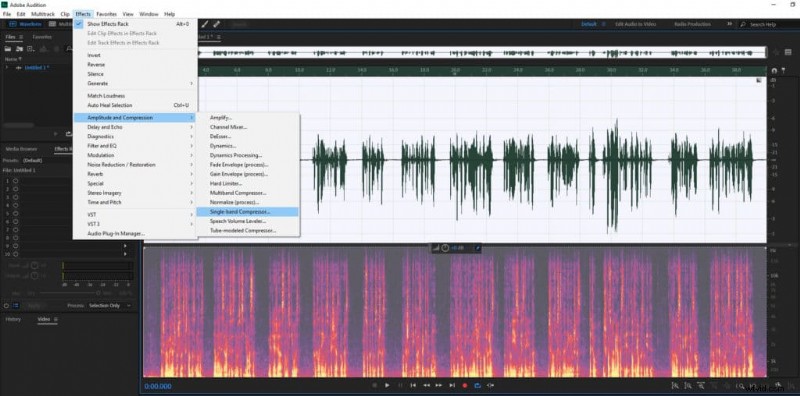
W menu kompresora zawsze zobaczysz co najmniej 4 parametry:Threshold, Ratio, Release (lub czas Release), Attack (lub Attack time). Adobe Audition zawiera również Output Gain, a Audacity zawiera parametry Noise Floor, ale nie są one tak ważne.
Na drugim obrazku widać, że dźwięk osiąga wartość szczytową -1 dB, co oznacza, że mogę maksymalnie zwiększyć ogólną głośność dźwięku o 1 dB, zanim zacznę przycinać i zniekształcać dźwięk.
Aby zwiększyć ogólną głośność dźwięku, będę musiał najpierw zmniejszyć głośność najgłośniejszych części, aby pasowały do cichszych części, a następnie zwiększyć ogólną głośność dźwięku. Odbywa się to za pomocą procesu zwanego kompresją .
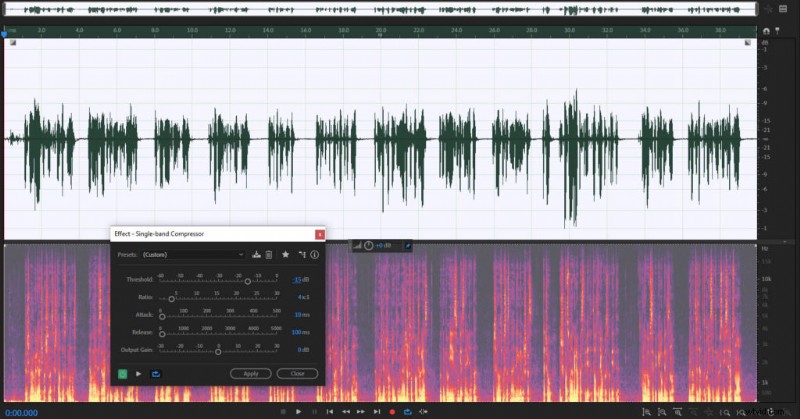
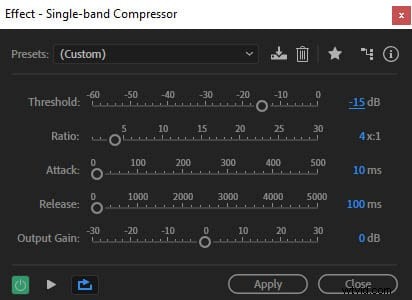
Próg
Próg określa poziom głośności dźwięku, od którego głośność jest zmniejszana. Na przykład, jeśli ustawię próg na -15dB, zmniejszy to głośność dźwięku dla wszystkiego, co jest powyżej -15dB.
Dlatego próg będzie inny dla każdego nagrania, a wybranie tego samego progu dla każdego nagrania nie będzie działać tak samo. To znaczy, chyba że zastosujesz Normalizuj efekt przed kompresją dźwięku.
Jeśli wartość szczytowa dźwięku wynosi -12dB i ustawisz próg na -11dB lub więcej (pamiętaj, że mówimy o liczbach ujemnych, a -11dB to więcej niż -12dB), Twój próg będzie zbyt wysoki, aby wprowadzić jakiekolwiek zmiany w dźwięku .
Obniżenie progu pomoże skompresować dźwięk, a następnie sprawi, że będzie on brzmiał głośniej, ale przy przesadzie spowoduje to zgniecenie głosu, więc nie przesadzaj.
Możesz jednak użyć Normalizuj aby upodobnić nagrania audio do siebie, a następnie zastosować te same ustawienia kompresji.
Współczynnik
Współczynnik określa, o ile chcesz zmniejszyć dźwięk powyżej poziomu progowego. Stosunek 4:1 zredukuje każdy dźwięk powyżej progu (w tym przypadku -15dB) 4 razy. Jeśli wynosi -11dB, przekroczenie progu -15dB o 4dB zostanie podzielone przez 4, a końcowy dźwięk zostanie ustawiony na -12dB.
Zasadniczo zwiększając współczynnik, zwiększasz efekt kompresji. Zwykle nie zaleca się ustawiania proporcji większej niż 4:1 i utrzymywania się w przedziale od 2:1 do 4:1. W przeciwnym razie, jeśli ustawisz go powyżej 4:1, zabrzmi to nienaturalnie.
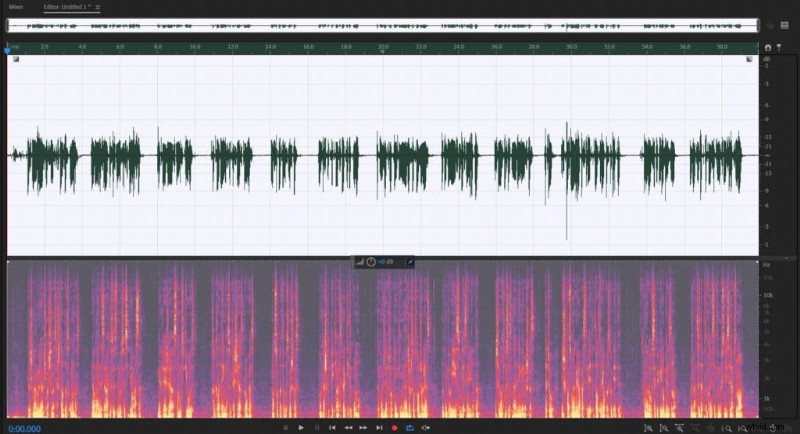
Czas ataku
Jak widać na 4 obrazku, stosując kompresję, zmniejszyliśmy większość głośności powyżej progu -15dB, jednak pozostał jeszcze jeden skok. Dzieje się tak z powodu ataku ustawić na 10 ms.
Atak (lub czas ataku) określa czas potrzebny do zakończenia kompresji. Jeśli ustawisz Czas ataku do wartości powyżej 0 kompresja staje się procesem stopniowym i zamiast natychmiastowego zastosowania współczynnika kompresji 4:1, zwiększa go stopniowo w ciągu 10 ms.
Z tego powodu w przykładzie z 4 obrazkami po zastosowaniu kompresji jeden skok dźwięku został pominięty i gdybym spróbował zwiększyć ogólną głośność dźwięku, stanąłby mi na drodze. Zmiana czasu ataku na 0 ms rozwiązuje problem (5-6 obrazków).
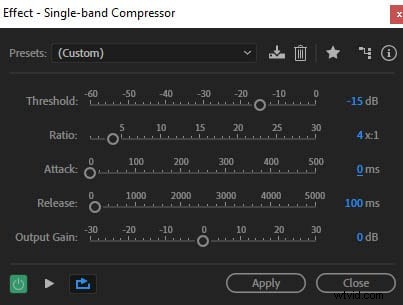
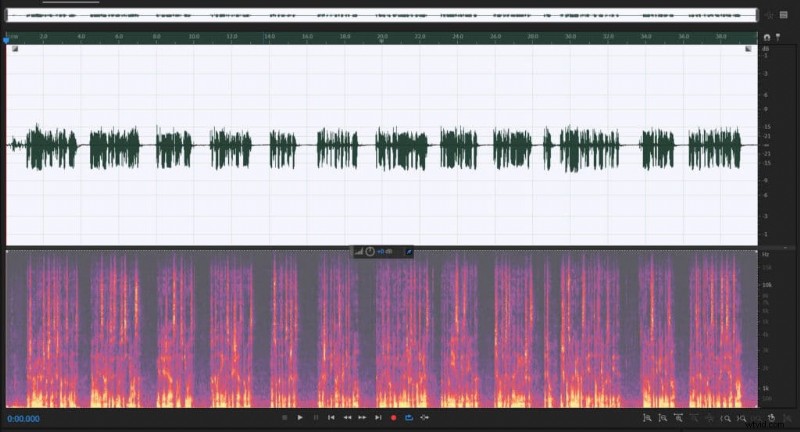
Czas wydania
Czas wydania działa podobnie do Attack time, z tą różnicą, że zamiast stopniowo wprowadzać kompresję, stopniowo ją zwalnia. Co oznacza, że gdy dźwięk spadnie poniżej ustawionego progu, współczynnik kompresji zaczyna się stopniowo obniżać, aż osiągnie 1:1.
Na przykład, jeśli Czas wydania jest ustawiony na 100 ms, zatrzymanie stosowania kompresji zajmie 100 ms po zejściu poniżej progu. Dodanie trochę czasu zwolnienia sprawi, że dźwięk będzie brzmiał nieco bardziej naturalnie i mniej gwałtownie.
Normalizuj
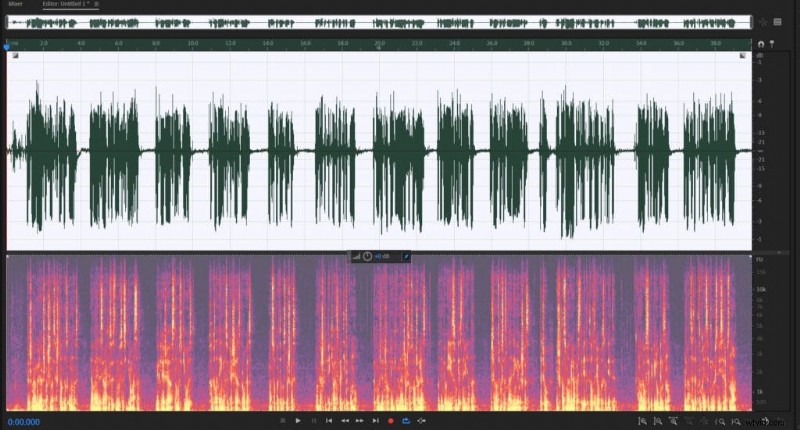
Po skompresowaniu dźwięku otrzymujesz cichszy miks. Aby zwiększyć głośność, użyjesz Normalizuj efekt.
Możesz też rozważyć użycie Normalizuj przed zastosowaniem kompresji, aby uzyskać bardziej spójne wyniki.
Normalizacja dźwięku zwiększa ogólną głośność dźwięku. Ustawienie normalizacji na -1dB ustawi najwyższą wartość szczytową na -1dB, a reszta dźwięku odpowiednio wzrośnie.
Na przykład, jeśli najgłośniejsza część ma obecnie poziom -9dB, a najniższa -60dB, normalizacja do -2dB zwiększy najgłośniejszą część do -2dB, a najcichszą do -53dB. Ogólna głośność dźwięku wzrośnie o 7 dB. Pamiętaj, aby nie przekraczać 0 dB, ponieważ spowoduje to przesterowanie.
Wskazówki i spostrzeżenia
Jeśli planujesz użyć Equalizera zostawić trochę miejsca na głowę. W przeciwnym razie możesz wprowadzić przycinanie podczas korzystania z niego. Normalizacja do -6dB przed zastosowaniem EQ powinno być w porządku, chyba że planujesz z tym szaleć.
Pamiętaj, że zawsze możesz użyć Normalizuj efekt ponownie po EQ, aby podnieść poziom dźwięku. Tylko nie popełnij błędu, kompresując dźwięk po zastosowaniu EQ. Jeśli to zrobisz, zniekształcisz wszystko, co zrobiłeś z EQ.
Po normalizacji masz ostateczny dźwięk. Możesz porównać 7 zdjęć do 1 zdjęcia . Ten pierwszy jest znacznie bardziej spójny, większość szczytów mieści się w zakresie od -3dB do -1dB. Będąc na 1 zdjęciu szczyty są wszędzie.
Zasadniczo nie zwiększyliśmy jego maksymalnej głośności, po prostu zwiększyliśmy głośność cichszych części, kompresując głośniejsze części, a następnie zwiększając ogólną głośność dźwięku.
Zauważysz, że dźwięk będzie brzmiał znacznie głośniej, ale nadal pozostanie niezniekształcony. Pamiętaj tylko, aby nie przekompresować dźwięku, ponieważ będzie to brzmiało dziwnie. Dźwięk potrzebuje pewnego zakresu dynamiki, aby nie brzmiał monotonnie i nudno.
Twardy ogranicznik
Jeśli po normalizacji nadal chcesz zwiększyć głośność, możesz spróbować użyć Hard Limiter , która jest sprężarką o nieskończonym współczynniku. Hard Limiter odetnie wszystko, co przekracza ustalony próg.
If you see some wild peaks you can apply Hard Limiter to reduce them by a few dB and apply normalization again to bring up the level. Just use it sparingly.
